Come risolvere l'iPad non disponibile nella schermata di blocco? I 3 modi migliori
Pubblicato: 2022-08-31Ti stai chiedendo di trovare modi per ripristinare iPad non disponibile? E non sono sicuro del motivo per cui il tuo iPad dice che iPad non è disponibile nella schermata di blocco. Non preoccuparti; sei nel posto giusto. Abbiamo la soluzione. Senza dubbio, durante l'utilizzo dell'iPad per diverse attività quotidiane, vedere lo schermo dell'iPad non disponibile è terribile. Tuttavia, questa è una nuova funzionalità di sicurezza di iPadOS 15.2 per impedire a utenti non autorizzati di accedere al tuo dispositivo. Questo è sicuramente per il bene. Il tuo iPad smetterà di funzionare dopo aver ricevuto più volte il passcode errato, con conseguente messaggio di errore di iPad non disponibile. Tuttavia, questo messaggio di non disponibilità dell'iPad può anche infastidirti a volte anche sul tuo iPad a causa dei tuoi pochi errori anonimi. E può diventare molto difficile gestirlo. Ecco perché eccoci qui oggi per guidare come correggere facilmente questo errore senza problemi. Ma, prima di saltare alle soluzioni, esaminiamo in profondità le sue cause più comuni in modo da poterle risolvere di conseguenza.
Tre motivi da conoscere per cui sullo schermo viene visualizzato IP ad Non disponibile
Ricorda, non puoi mai risolvere un problema senza conoscerne la causa principale. Ecco perché è importante conoscere la causa principale del problema. Quindi, cosa significa i P ad non disponibile ? E perché il tuo iPad ti dà questo errore. I seguenti potrebbero essere i motivi principali:
- S oftware obsoleto : il software obsoleto può causare questo problema, quindi è necessario mantenere aggiornato il software del dispositivo.
- Problemi con il pulsante di scorrimento: può verificarsi anche se il pulsante di scorrimento non funziona dopo che l'iPad è stato bloccato per un periodo di tempo prolungato
- Tentativi di password errati: anche molti tentativi di password errati possono causare questo problema.
I 3 modi migliori per risolvere gli annunci IP non disponibili
Diversi metodi sono disponibili su Internet; per rispondere alla tua domanda su come correggere l'errore non disponibile dell'iPad , ecco i primi 3. Dare un'occhiata più da vicino a ciascuno di essi ti aiuterà a capire e correggere l'errore nel miglior modo possibile.
Metodo 1: come riparare iPad non disponibile con iTunes
Questa soluzione è ufficiale e non richiede strumenti o servizi di terze parti. Devi solo seguire i passaggi elencati di seguito e il problema verrà risolto:
- A seconda delle tue preferenze, avrai bisogno di un PC (installato con iTunes) o un Mac (installato (con iTunes o Finder).
- Metti il tuo iPad in modalità di ripristino spegnendolo. Collega il tuo iPhone al computer tenendo premuto a lungo il pulsante sul tuo iPad.
- Ora apri iTunes e vai alla scheda Riepilogo. Ci sarà un'opzione per il ripristino. Il tuo dispositivo verrà ripristinato non appena fai clic su di esso.
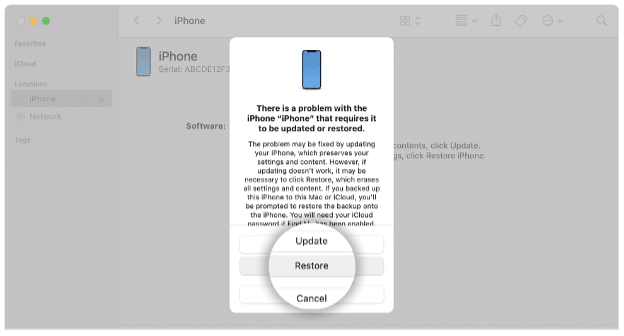
Metodo 2 : prova Tenorshare 4uKey : il metodo più veloce per correggere l'errore non disponibile dell'iPad
Tenorshare 4uKey è un meraviglioso software che può essere utilizzato per ripristinare un iPad quando è stato bloccato. È una soluzione all-in-one per sbloccare iPad, iPhone e iPod. Funziona in ogni scenario, indipendentemente dal fatto che ci sia un problema con il tuo dispositivo, un ID Apple disabilitato o che tu abbia dimenticato il tuo passcode. Con Tenorshare 4uKey, puoi ripristinare il tuo iPad quando sei bloccato nel modo più sicuro. Può anche rimuovere la schermata di accesso MDM, il passcode screen-time e così via.
La cosa più conveniente di Tenorshare 4uKey è che non hai bisogno di esperienza o esperienza per usarlo. Tutto quello che devi fare è seguire alcuni semplici passaggi. Ecco i passaggi che devi seguire per eliminare il problema di non disponibilità dell'iPad .
Passaggio 1: vai al sito Web di Tenorshare e scarica e installa 4uKey.
Passaggio 2: sullo schermo vedrai alcune opzioni. Le impostazioni predefinite sono selezionate per la modalità di sblocco dell'iPhone. Seleziona Inizia.
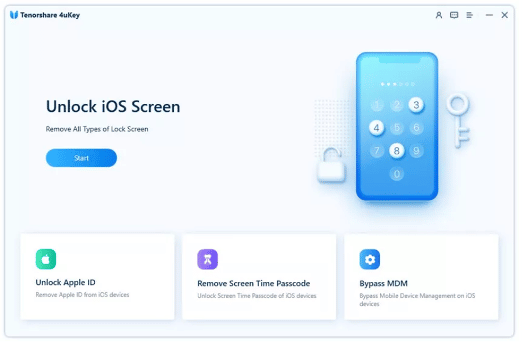

Passaggio 3: collega l'iPad al computer. Il dispositivo verrà rilevato automaticamente dal software. Quindi fare clic su Avanti per continuare.
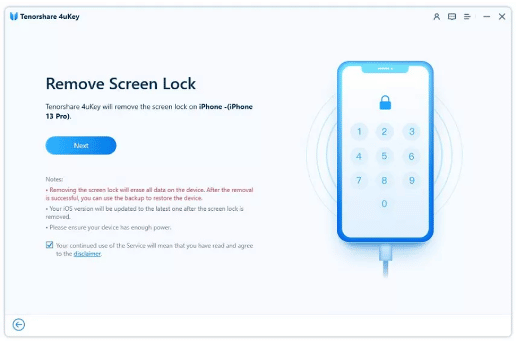
Passaggio 4: ripristina il dispositivo accedendo alla modalità di ripristino. Il software fornirà istruzioni dettagliate. Imposta la modalità di ripristino del tuo dispositivo secondo queste istruzioni.
Passaggio 5: il software rileva autonomamente il firmware dell'iPad. Fare clic sul pulsante Download dopo aver selezionato la posizione sul computer. Il download del firmware verrà avviato automaticamente.
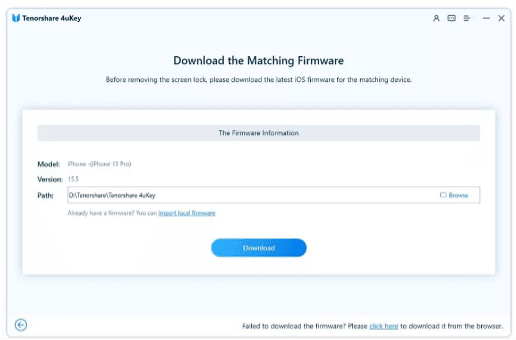
Passaggio 6: l'ultimo passaggio consiste nel fare clic su Avvia per rimuovere. Inizierà il processo di ripristino. Si prega di attendere qualche minuto. Vedrai il messaggio di sblocco sullo schermo.
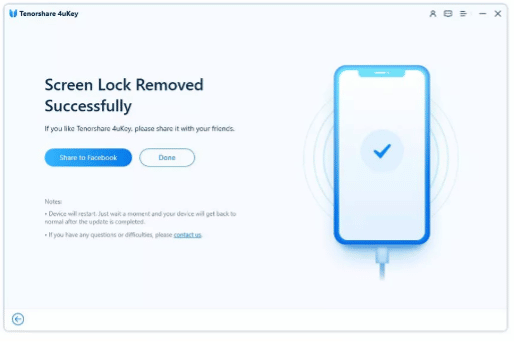
Il tuo dispositivo è ora pronto per l'uso.
Metodo 3: come correggere l'errore non disponibile dell'iPad senza un computer
Se non hai alcun computer disponibile sul posto o non vuoi eseguire questo processo, hai ancora un'opzione per sbloccare il tuo iPad. Sono disponibili molti metodi diversi, ma quelli elencati di seguito sono i più semplici che puoi provare:
- Sblocca iPad senza computer tramite iCloud (password necessaria)
- Sblocca iPad senza computer tramite la precedente configurazione di cancellazione automatica
Puoi andare con uno di questi, ma ti consigliamo quello più semplice ed efficiente, "Sblocca iPad senza computer tramite iCloud".
1. Sblocca iPad senza computer tramite iCloud (password necessaria)
Se vuoi sbloccare il tuo iPad senza un computer tramite iCloud, puoi farlo nel modo seguente. Tuttavia, è importante avere la password per questo tipo di ripristino.
Passaggio 1: dal dispositivo di un amico o da un altro smartphone, visita il sito Web ufficiale di iCloud (www.iCloud.com).
Passaggio 2 : accedi. (Avrai bisogno del tuo ID Apple e della password per accedere.)
Passaggio 3 : seleziona "Trova il mio iPhone".
Passaggio 4 : seleziona un modello di iPad dall'elenco di "Tutti i dispositivi".
Passaggio 5 : fai clic su "Cancella iPad" per confermare la cancellazione dei dati dell'iPad. Il passcode dello schermo del tuo iPad e tutti i dati verranno cancellati da remoto. Al termine, il tuo iPad verrà sbloccato.
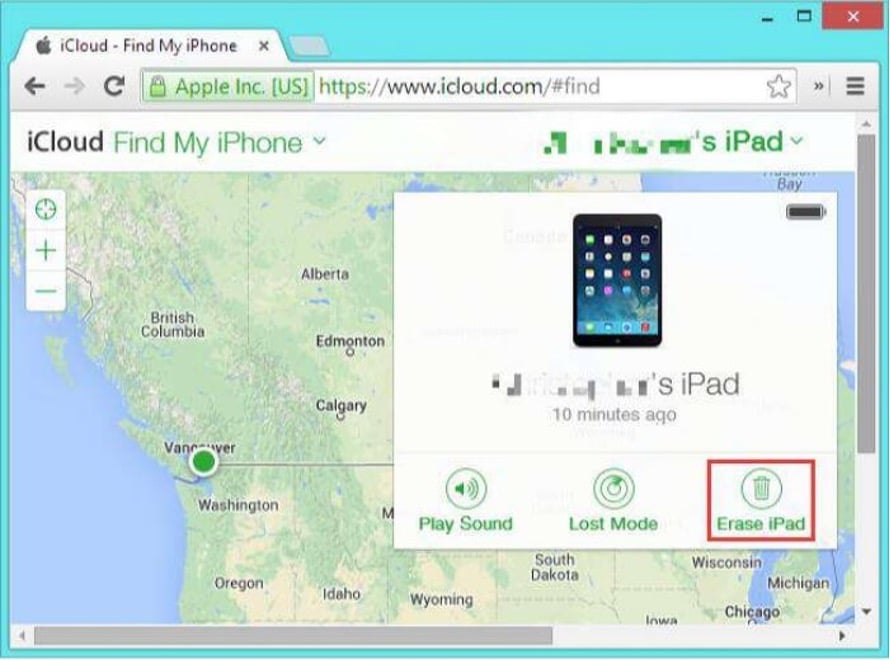
2. Sblocca iPad senza computer tramite la precedente configurazione di cancellazione automatica
Gli iPad possono essere sbloccati anche senza un computer utilizzando la cancellazione automatica. Quando imposti il tuo passcode, puoi attivare questa opzione e funziona dopo aver inserito il passcode sbagliato 10 volte. L'unico requisito per il metodo di cancellazione automatica è che "Cancellazione automatica" deve essere già abilitato durante l'impostazione del codice di accesso. Ecco come puoi abilitare la cancellazione automatica sul tuo iPad dopo essere stato bloccato:
Passaggio 1: vai su "Impostazioni> Tocca ID e passcode".
Passaggio 2: scorri verso il basso e fai clic sulla scheda Cancella dati per abilitare "Cancellazione automatica".
Una volta che hai già questo tipo di configurazione, l'unica cosa che devi fare per sbloccare il tuo iPad è inserire il passcode sbagliato 10 volte. I dati e la password del tuo iPad verranno cancellati dall'opzione Cancellazione automatica. Sarà come nuovo quando riavvierai il tuo iPad.
Conclusione
In genere, viene visualizzato il messaggio di non disponibilità dell'iPad se inserisci la password errata più volte di seguito. Tuttavia, può essere risolto con vari metodi se si è a conoscenza del motivo di questo errore. Nell'articolo di oggi, abbiamo discusso di cosa significa un errore di iPad non disponibile e di come ripristinare un iPad non disponibile. Ora hai i diversi metodi da provare, scegli quello migliore in base alla tua situazione e sei a posto.
Ricorda, Tenorshare 4uKey funziona meglio quasi in ogni caso e ripristina il tuo iPad senza richiedere le credenziali. Rende più facile e veloce la riparazione dell'iPad non disponibile. Esplora di più proprio qui .
